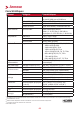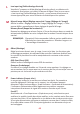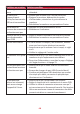User Guide
Table Of Contents
- Précautions relatives à la sécurité
- Introduction
- Configuration initiale
- Branchements
- Utilisation du moniteur
- Fonctionnalités et paramétrages avancés
- Annexe
- Informations relatives à la règlementation et aux services
67
Dépannage
Cee secon décrit certains problèmes courants que vous pouvez rencontrer lors
de l’ulisaon du moniteur.
Problème ou queson Soluons possibles
Aucune électricité • Assurez-vous d'avoir allumé le moniteur en appuyant
sur le bouton Power (Alimentaon).
• Assurez-vous que le cordon d’alimentaon est
correctement et fermement raccordé au moniteur et
à la prise électrique.
• Branchez un autre appareil électrique sur la prise
secteur an de vérier qu’elle délivre du courant.
L’alimentaon est
allumée, mais aucune
image n'apparaît à
l'écran.
• Assurez-vous que le câble vidéo reliant le moniteur à
l’ordinateur est correctement et fermement branché.
• Réglez les paramètres de luminosité et de contraste.
• Assurez-vous que la bonne source d'entrée est
séleconnée.
Couleurs fausses ou
anormales
• Si des couleurs (rouge, vert ou bleu) sont
manquantes, vériez le câble vidéo pour vous assurer
qu'il est correctement et fermement branché. Des
broches lâchez ou cassées au niveau du connecteur
du câble peuvent entraîner un mauvais branchement.
• Connectez le moniteur sur un autre ordinateur.
• Si vous avez une carte graphique plus ancienne,
contactez ViewSonic® pour un adaptateur non DDC.
L'image à l’écran est
trop claire ou trop
sombre
• Ajustez les réglages de luminosité et de contraste via
le menu OSD.
• Réinialisez le moniteur aux paramètres d'usine.
L'image à l’écran
apparait et disparait
• Assurez-vous que la bonne source d'entrée est
séleconnée.
• Vériez que les broches ne sont pas pliées ou cassées
au niveau du connecteur du câble vidéo.
• Assurez-vous que le câble vidéo reliant le moniteur à
l’ordinateur est correctement et fermement branché.
L'image à l’écran est
oue
• Réglez la résoluon pour les bonnes proporons.
• Réinialisez le moniteur aux paramètres d'usine.
L’écran n’est pas
correctement centré
• Ajustez les commandes horizontale et vercale via le
menu OSD.
• Vériez les proporons.
• Réinialisez le moniteur aux paramètres d'usine.